Nel nostro blog precedente abbiamo discusso di diverse domande relative a Battlefield 2042. Ma qui in questo blog parleremo del codice di errore 15 7A di Battlefield 2042. Secondo i rapporti, diversi utenti hanno affermato di riscontrare l’errore di cui sopra durante l’avvio del gioco e alcuni utenti hanno anche condiviso la loro lamentela sul fatto che dopo aver avviato Battlefield 2042 non sono in grado di entrare in partita o giocare e alla fine viene loro chiesto di l’errore. Se anche tu sei sulla stessa barca, puoi fare totale affidamento su questo articolo.
Quali sono le cause del codice di errore di Battlefield 2042 15 7A?
#. Uno dei motivi principali per affrontare l’errore di cui sopra è la cache danneggiata della console. La cache è un file temporaneo che viene archiviato per migliorare l’esperienza degli utenti, ma se viene danneggiato può causare diversi problemi.
#. Un altro potenziale motivo per riscontrare l’errore è una connessione Internet scarsa o instabile. Per eseguire il gioco senza intoppi, devi disporre di una connessione Internet stabile.
#.A volte l’interferenza dell’antivirus di terze parti porta anche all’errore di cui sopra.
#.È probabile che tu rimanga bloccato con la situazione attuale se il server è inattivo/in manutenzione.
#.Sulla base dell’esperienza di diversi utenti, abbiamo concluso che anche gli utenti VPN potrebbero rimanere bloccati dal problema.
Prova queste correzioni per Battlefield 2042 Error Code 15 7A
Metodo 1: riavvia il dispositivo
Nel primo metodo ti consigliamo di riavviare il tuo dispositivo perché il riavvio potrebbe risolvere diversi problemi nel software. Il riavvio del dispositivo aggiornerà il software. Quindi prova gentilmente a riavviare la tua macchina prima di passare a qualsiasi altro metodo complesso.
Metodo 2: controlla lo stato del server
Dopo aver riavviato il dispositivo, è necessario controllare lo stato del server. Come accennato in precedenza, l’interruzione del server è una delle ragioni principali per affrontare il problema. Quindi si consiglia vivamente di controllare lo stato del server e se si scopre che il server è inattivo/in manutenzione, è necessario attendere che il server torni a funzionare, ma se il server funziona perfettamente, passare al metodo successivo.
Metodo 3: controlla la connessione a Internet
In questo metodo ti suggeriamo di verificare la tua connessione internet; se la velocità di Internet non è sufficiente per giocare, è probabile che si verifichi l’errore. Quindi ti consigliamo di testare la tua connessione Internet. Segui i passaggi indicati di seguito per testare la connessione della tua console:
Stazione di gioco
Passaggio 1: prima di tutto seleziona l’opzione Impostazioni dalla schermata principale di PlayStation
Passaggio 2: dopodiché seleziona Rete
Passaggio 3: Infine seleziona l’opzione Verifica connessione Internet e quindi devi consentire l’esecuzione del test.
Xbox
Passaggio 1: apri la guida toccando il pulsante Xbox
Passaggio 2: fai clic su Profilo e sistema, quindi tocca Impostazioni> Generali e vai a Impostazioni di rete
Passaggio 3: Infine seleziona l’opzione Verifica connessione Internet e successivamente consenti di eseguire il test.
Metodo 4: Consenti gioco tramite firewall/antivirus
Devi assicurarti che il firewall o l’antivirus non stiano bloccando il gioco. In tale situazione devi aggiungere l’estensione Battlefield 2042 alla Whitelist in modo che non interferisca.
Ecco come:
Passaggio 1: vai all’opzione Windows del tuo computer e quindi cerca Firewall o qualsiasi antivirus che stai utilizzando nella casella di ricerca.
Passaggio 2: scegli l’opzione “Consenti un’app o una funzionalità tramite Windows Defender Firewall”
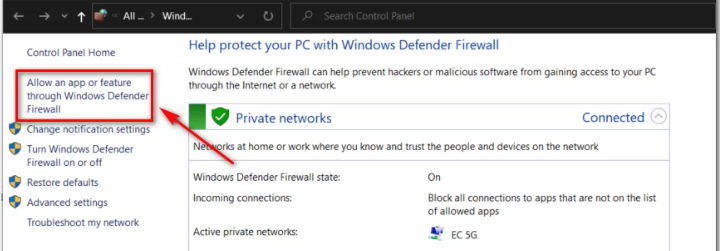
Passaggio 3: quindi cerca Battlefield 2042 e seleziona entrambe le caselle di controllo e tocca OK
Passaggio 4: se non riesci a trovare Battlefield 2042, devi premere l’opzione “Consenti un’altra app” dopodiché spostati nella directory del gioco Battlefield e tocca il file di estensione di Battlefield e tocca di nuovo entrambe le caselle di controllo.
Metodo 5: verifica l’integrità dei file di gioco
L’utente potrebbe anche rimanere bloccato con l’errore di cui sopra se i file di gioco sono mancanti o danneggiati. Quindi è molto importante verificare l’integrità dei file di gioco. Per farlo, segui le istruzioni di seguito indicate:
Passaggio 1: sotto le librerie, fai clic con il pulsante destro del mouse su Battlefield 2042 oppure puoi toccare l’icona a forma di ingranaggio che è presente sul lato destro
Passaggio 2: seleziona Proprietà, dopo aver aperto il menu a discesa

Passaggio 3: è necessario selezionare la scheda File locali e quindi selezionare Verifica integrità dei file del gioco
Passaggio 4: attendere il completamento del processo e verificare se il problema è stato risolto o meno.
Metodo 6: esegui Battlefield 2042 con privilegi di amministratore
Se non stai eseguendo il gioco con privilegi di amministratore, potresti riscontrare problemi durante il gioco perché alcuni giochi richiedono privilegi di amministratore. Se stai giocando su Steam, segui i passaggi indicati di seguito:
Passaggio 1: apri la libreria di Steam> seleziona Battlefield 2042
Passaggio 2: quindi fare clic con il pulsante destro del mouse sull’opzione e scegliere l’opzione delle proprietà, quindi fare clic sui file locali e passare all’opzione Sfoglia file locali
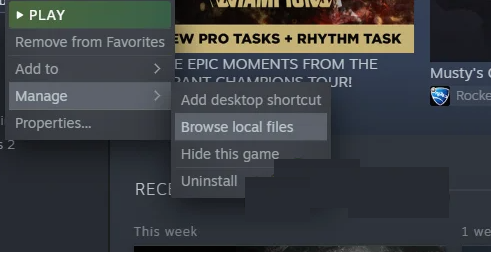
Passaggio 3: nella cartella di installazione, cerca Battlefield.exe
Passaggio 4: una volta trovato, fai clic con il pulsante destro del mouse su di esso, quindi seleziona Proprietà> sposta verso l’opzione della scheda Compatibilità> Nel menu delle opzioni, devi selezionare la casella di controllo “Esegui questo programma come amministratore
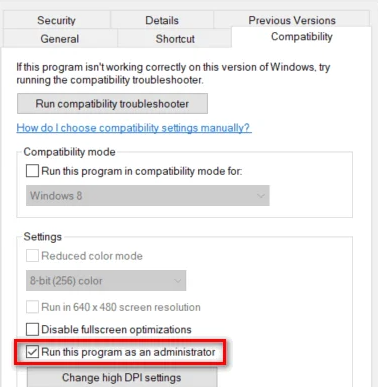
Passaggio 5: fare clic su Applica> infine disabilitare l’opzione CrossPlay
Metodo 7: riavvia il router o il modem
Se stai ancora lottando con il codice di errore 15 7A di Battlefield 2042, ti consigliamo di riavviare il modem/router spegnendolo e quindi attivandolo. Risolverà i problemi nel router e migliorerà anche la velocità di Internet. Una volta fatto, riavvia anche il gioco.
Metodo 8: cambia il server DNS
Se nessuno dei metodi sopra menzionati funziona per te, si consiglia di cambiare il server DNS poiché diversi utenti hanno affermato di avere successo dopo aver applicato questo metodo.
Ecco come:
Passaggio 1: sulla tastiera premi i tasti Win + R, una volta visualizzata la finestra di dialogo Esegui digita “ncpa.cpl” e tocca OK per aprire la voce Impostazioni connessione Internet nel Pannello di controllo
Passaggio 2: nella finestra della connessione Internet, fai doppio clic sulla scheda di rete attiva e tocca il pulsante Proprietà in basso se disponi già dei privilegi di amministratore.
Passaggio 3: nell’elenco individuare l’elemento Protocollo Internet versione 4 (TCP/IPv4). Toccalo per selezionarlo e scegli il pulsante Proprietà in basso.
Passaggio 4: nella scheda Generale e fare clic su entrambi i pulsanti di opzione nella finestra delle proprietà per “ottenere automaticamente un indirizzo IP” e quindi “ottenere automaticamente l’indirizzo del server DNS se erano stati precedentemente impostati su qualcos’altro
Passaggio 5: Ma se non lo sono, seleziona l’opzione “ottieni automaticamente un indirizzo IP” e solo questa volta tieni selezionato il pulsante “Utilizza i seguenti indirizzi del server DNS” e quindi usa 8.8.8.8 e 8.8.4.4 per il DNS preferito e alternativo server
Passaggio 6: infine, mantieni selezionata l’opzione “convalida impostazioni all’uscita” e tocca OK per applicare le modifiche.
La migliore e facile soluzione per i problemi del PC
Sebbene tutti i metodi sopra menzionati siano efficaci, a volte è necessario uno strumento di riparazione per scansionare il PC, specialmente quando si hanno file danneggiati o mancanti sul computer. In tale scenario tutto ciò di cui hai bisogno è uno strumento di riparazione del PC per scansionare i tuoi file di sistema e per non parlare del fatto che accelererà anche il tuo PC per prestazioni migliori.
⇑Ottieni lo strumento di riparazione del PC da qui⇓
Linea di fondo
Il mio lavoro è finito e ora tocca a te seguire le nostre linee guida per superare il problema del codice di errore 15 7A di Battlefield 2042. Grazie per aver letto. Buona fortuna con le correzioni.